Sådan gendannes slettede Facebook-indlæg
Hvad skal man vide
- Hvis du brugte Administrer aktivitet til at slette et indlæg: Gå til profilside > Mere > Aktivitetslog > Affald. Tryk på et indlæg for at gendanne det, og tryk på Gendan.
- Sådan annullerer du sletning af din Facebook-konto: Log ind på din konto inden for 30 dage, og vælg Annuller sletning.
- Hvis det var et delt opslag oprettet af en anden: Prøv at spore det originale indhold, eller tjek din e-mail for Facebook-notifikationer.
Denne artikel forklarer nogle strategier til at komme sig slettede Facebook-opslag, selvom sletning af Facebook-indhold fjerner det fra din enhed, app og Facebook-servere.
Brug Facebooks Administrer aktivitetsfunktion
Når du bruger Facebook-mobilappens Administrer aktivitetsfunktion til at slette et opslag, kan du hente det i op til 30 dage. Dette virker dog ikke, hvis du sletter et opslag direkte fra dit nyhedsfeed. Denne funktionalitet er i øjeblikket kun tilgængelig på Facebook-mobilappen.
Sådan bruger du Administrer aktivitet til at slette og derefter gendanne et opslag.
Naviger til din Facebook-profilside på Facebook-mobilappen, og tryk på Mere (tre prikker).
Tryk på Aktivitetslog.
-
Tryk på Administrer aktivitet.
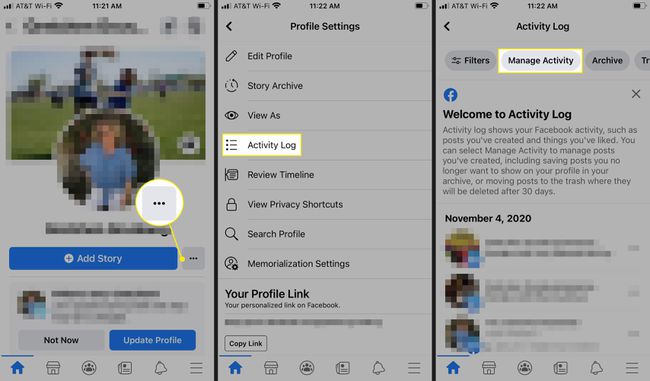
Tryk på Dine indlæg.
For at slette et indlæg skal du trykke for at vælge det og derefter trykke på Affald.
-
Tryk på Flytte til skrald. Dit indlæg er blevet slettet fra din tidslinje og flyttet til papirkurven i Administrer aktivitet.
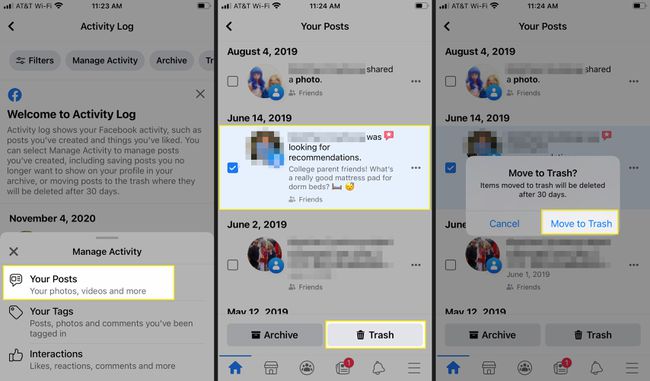
For at hente det indlæg, du lige har slettet, skal du navigere til Mere > Aktivitetslog, og tryk på Affald fra topmenuen.
Du vil se alle indlæg slettet inden for de seneste 30 dage via Administrer aktivitet. Tryk på et indlæg, du vil gendanne, og tryk derefter på Gendan.
-
Vælg Gendan at bekræfte. Indlægget er blevet gendannet til din tidslinje.

Hvis du skifter til en ny enhed, vil Facebook-opslag, medier eller beskeder automatisk være tilgængelige, når du downloader Facebook-appen på din nye enhed og logger på.
Annuller sletning af din Facebook-konto
Hvis du sletter hele din Facebook-konto, har du også slettet alle dine Facebook-opslag og medier. Hvis du ombestemmer dig og vil redde dit indhold, har du 30 dage til at fortryde sletningsprocessen.
For at annullere skal du logge ind på din Facebook-konto via mobilappen eller en webbrowser inden for 30 dage efter start, og derefter vælge Annuller sletning.
Du kan ikke gendanne en Facebook-konto, hvis du startede sletningsprocessen for mere end 30 dage siden.
Strategier til at finde slettede Facebook-opslag
Hvis dine slettede indlæg er væk og ikke kan gendannes via Facebook, er her nogle løsningsstrategier, du kan prøve:
Find det originale indlæg
Hvis du har delt og derefter slettet et sjovt eller interessant indlæg, som en anden har oprettet, så prøv at spore det originale indhold. Brug Facebooks søgefunktion eller prøv en Google-søgning ved at bruge nøgleord fra indlæggets tekst eller titlen på den webside, der linkes til i det originale indlæg.
Tjek dine e-mails
Hvis du har aktiveret Facebook push notifikationer for visse indlæg kan du have en kopi af det indlæg, du leder efter, i en e-mail i din indbakke. Hvis du kan huske noget af den nøjagtige tekst fra indlægget, så prøv en indbakkesøgning. Ellers skal du søge efter ordet "Facebook".
Tjek dine venners e-mails
Nogle af dine Facebook-venner med e-mail-meddelelser aktiveret kan have modtaget meddelelser om dit opslag, især hvis de er nævnt eller tagget. Bed dine venner om at søge i deres indbakke efter det slettede indlæg, du leder efter.
Sådan finder du slettede Facebook Messenger-indlæg
hvis du slette beskeder på Facebook Messenger, indholdssletningen er permanent og kan ikke fortrydes.
Selvom du muligvis har slettet din side af samtalen, kan den stadig eksistere for andre samtaledeltagere. Bed dem om at søge efter samtalen og derefter kopiere og indsætte teksten og billederne i en ny besked eller e-mail. Eller bed dem om at sende dig et skærmbillede af chattens indhold.
